今住んでいる部屋にはリビングにエアコンが1台あって、それでほかの部屋の温度も調節しています。
最近暑くなってきて明け方に目が覚めることがあるのですが、クーラーをつけようにも部屋が独立しているためリモコンの赤外線が届かず、リビングまで行かなければなりません。
なにかいい方法はないかなと考えていたところ見つけたのがスマートリモコンなるもの。
今回は、スマホでエアコンを操作できるスマートリモコン「SwitchBot Hub Mini(スイッチボット ハブミニ)」を紹介します。
SwitchBot Hub Miniを選んだ理由
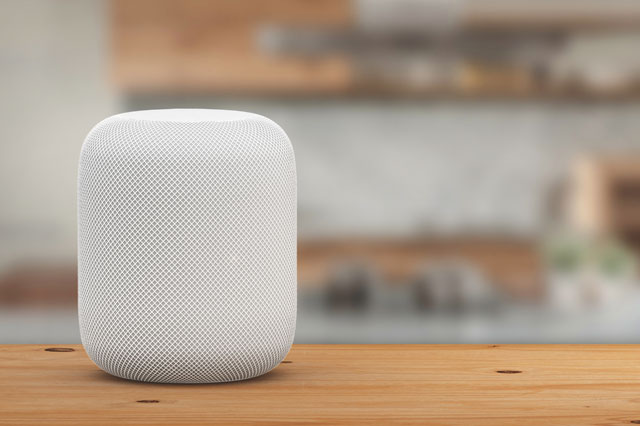
SwitchBot Hub Miniを選んだのは、安くてなおかつ音声アシスタントに対応していたからです(※)。朝に寝ぼけまなこでスマホを操作するより声を使ったほうが楽ですしね。
また、もっと値段の高い製品と比べてみても、それほど機能に差がなかったというのも理由のひとつです。
まあ自分の場合はエアコンのオンオフができればいいだけなのですが。
※Apple Siri、Amazon Alexa、Googleアシスタントに対応。
それぞれの音声アシスタントを搭載するスマートスピーカー(Apple HomePod、Echo Show/Echo DotなどのAmazon Echoシリーズ、Nest Hub Max/Nest Mini/Google HomeなどのGoogle Nest製品)でも使用可能。
SwitchBot Hub Miniでできること

SwitchBot Hub Miniは、いわゆるスマートリモコンと呼ばれるものです。
本体をWi-Fi接続することで、SwitchBotアプリを入れたスマホから、エアコンやテレビ、照明など、複数の家電をコントロールすることができます(赤外線リモコンを使う家電のみ。Bluetoothリモコンは非対応)。
帰宅前に外出先からエアコンをつけたり、スケジュール機能で決まった時間に家電のオンオフをしたり、音声アシスタントやスマートスピーカーを使って声で操作することも可能です。
ただしこれはあくまでリモコン代わりのハブなので、家電に赤外線が届く位置に本体を設置する必要があります。
これ1台で離れたところにある複数の家電、たとえば1階と2階にあるエアコンを操作する、といったことはできません。
電源アダプターは付属していないので注意
いざ開封してみたのですが、なにかが足りないと思ったら、電源アダプターが付属していませんでした。

本体、USBケーブル(Type-A-micro)、クイックスタートガイド、両面テープ
まあ今はiPhoneにも付属していませんからね。手持ちのUSB充電器を使ってくださいということなのでしょう。
SwitchBot Hub Miniの入力は一般的な5V1A(5ボルト1アンペア)なので、これを満たすUSB充電器なら使用することができます。
ただワタクシ手元に余っているUSB充電器がないんですよね……。
SwitchBot純正のものもあったのですが、私はL字のUSB充電器とHub Mini専用コネクタを購入しました。
この2つを組み合わせれば、コンセントからケーブルを伸ばさずにHub Miniを設置することができます。
赤外線は、本体を中心として30mの範囲らしいので、対象家電に近いコンセントに設置すれば問題なく反応してくれます。
ただし、赤外線なので対象家電とのあいだに遮蔽物があると反応しません。設置場所には注意が必要です。

L字型USB充電器とHub Mini専用コネクタ

本体と組み合わせるとこんな感じです
Hub Miniの安さが購入理由のひとつだったのに、結局周辺機器を別途購入してちょっと高くなってしまいました。
といっても合わせて1,400円程度なのでいいのですが。
“for デジタルオーディオプレイヤー”とありますが、オーディオ以外にも普通に使える5V1AのUSB充電器です。コネクタはUSB-Aメス。
SwitchBot Hub Miniのセッティング
まずはHub Miniの電源を入れて、App StoreかGoogle Playから、SwitchBotアプリをダウンロードします。
右下の「プロフィール」→「ログイン」をタップし、下にある「アカウントをお持ちでない?作成」から、SwitchBotのアカウントを作成します。
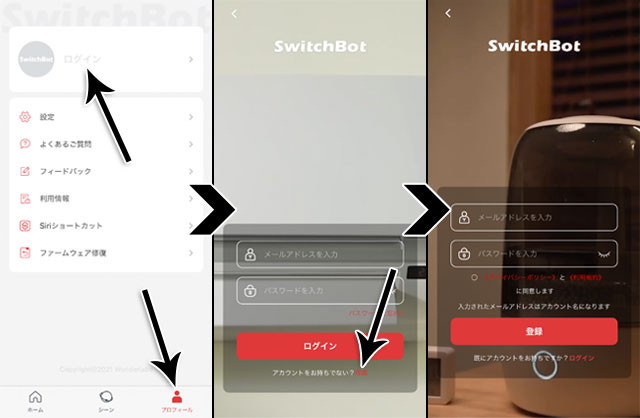
まずはアカウント作成
アカウントを作成し終わるとホーム画面に戻ります。
右上の「+」から、Hub Miniの製品登録を行います。
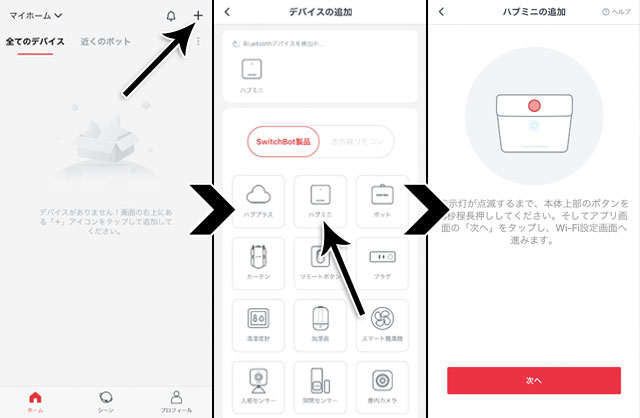
Hub Miniをアプリに追加
本体上部のボタンを長押しして表示灯が点滅したら「次へ」をタップし、Wi-Fiを設定します(SSIDとパスワードの入力。5G Wi-Fiは非対応)。

本体上部のボタンを3秒ほど長押し
これでHub Miniの設定は終了です。
リモコンを登録
ホームからハブミニを選択して、「+リモコンを追加」をタップします。
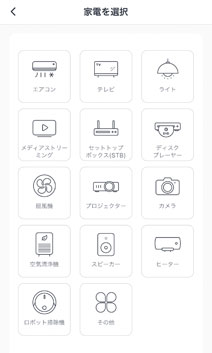
登録したい家電を選択
エアコン/テレビ/ライト/メディアストリーミング/セットトップボックス/ディスクプレーヤー/扇風機/プロジェクター/カメラ/空気清浄機/スピーカー/ヒーター/ロボット掃除機/その他
↑赤外線リモコンならだいたい登録可能です。
今回はエアコンを使いたいので「エアコン」を選択します。
Hub Mini本体に向けてリモコンのボタンを押します。これで種類を特定して、自動的に使えるようになります。
うまくいかない場合は、「メーカーを検索」か「カスタマイズ」で登録します。
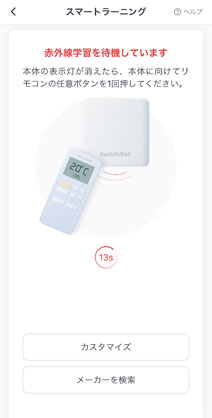
リモコンの任意のボタンを1回押します
私はとりあえず電源ボタンを押してみました
家のエアコンは2019年製の三菱電機 霧ヶ峰 GEシリーズですが、自動的に認識してくれました。
ちなみに「メーカーを検索」に主要なメーカーはそろっていますが、なぜか三菱電機はありませんでした。
私の家の三菱電機のエアコンは自動認識されたので、非対応というわけではないと思います。まあ仮に認識しなくてもカスタマイズという方法もありますし。
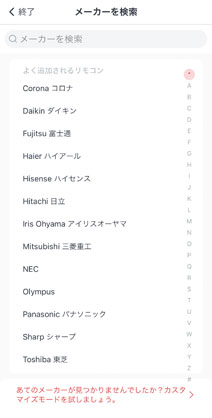
自動認識しない場合は「メーカーを検索」
リモコンのテストを行って、問題ないようでしたら「保存」をタップします。
これでSwitchBotアプリでエアコンを使えるようになりました。
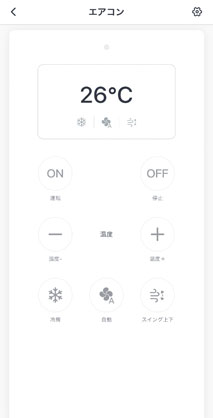
スマホでエアコンの操作が可能に
Siriでリモコンを操作する
SwitchBot Hub Miniは、音声アシスタントを使って操作することができます。
対応しているのはAmazonアレクサ、Googleアシスタント、Siriですが、個人的にiPhoneを使っているので、ここではSiriでエアコンを操作する方法について解説します。
まずはエアコンの操作画面の右上にある歯車アイコンをタップし、「Siri Shortcut (Beta)」を選択します。
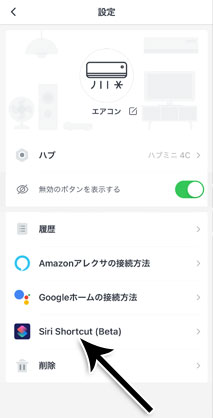
設定画面で「Siri Shortcut (Beta)」を選択
エアコンの操作画面が表示されるので、Siriに追加したい操作を選んでから、右上にある「次へ」をタップします。
今回は、エアコンの電源をオンにしたいので「ON」をタップしました。
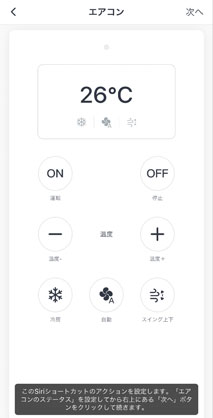
Siriショートカットのアクションを設定
音声コマンドに、Siriに追加したいフレーズを入れます。
ここでは「エアコンつけて」と入力しました。
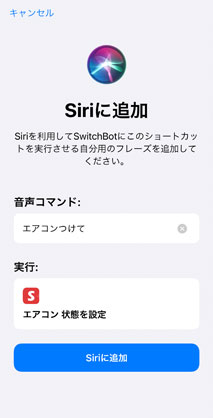
音声コマンドを入力
Siriに追加後、実際に反応するか試してみましょう。
問題ないようでしたら、ほかにも必要な音声コマンドを追加していきます。
私の場合は、「エアコン消して」「エアコンの温度上げて」「エアコンの温度下げて」といったコマンドを追加しました。
実際にSiriから実行してみると、若干のタイムラグがあります。
「ヘイSiri、エアコンつけて」→2秒くらい沈黙→「はい、実行します」→エアコンの電源オン
といった感じです。
スケジュールの設定
ホームから、シーン→シーンを作成→シーン設定、でスケジュール設定ができます。
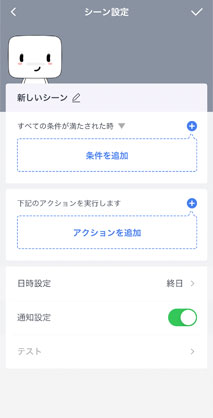
条件とアクションの組み合わせで、家電をどのように作動させるかを設定できます
何時何分(条件)にエアコンの電源をオン(アクション)、といった感じで簡単にスケジューリングが可能です。
照明もコントロールしてみる
当初の目的だったエアコンのオンオフはできるようになったのですが、せっかくなのでライトも操作できるようにしてみました(赤外線リモコンで操作できるライトのみ)。
やり方はエアコンのときとまったく同じです。
ホーム→ハブミニ→リモコンを追加→ライト→リモコンを登録
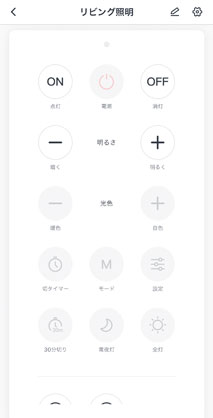
照明もスマホで操作可能に
リモコン登録後、Siriにも追加しました。
これで音声でライトのオンオフができるようになりました。
あとがき
家電そのものにネット接続機能がなくても、SwitchBot Hub Miniを使えばその名の通りハブとなって、赤外線リモコンをまとめてスマホで管理することができますし、音声でのコントロールも可能になります。
「ヘイSiri、エアコンつけて」
「ヘイSiri、電気つけて」
部屋に入って音声で家電を操作すると、未来に生きてる〜、と感じられます(笑
未来を感じたい方は、スマートリモコン SwitchBot Hub Miniをチェックしてみてください。
SwitchBotにはハブミニのほかにもいくつか商品があり、ハブミニと組み合わせることでその機能を拡張することができます。
たとえばSwitchBot温湿度計を使って、設定した温度や湿度になったときにエアコンの電源を自動的に入れる、といったふうに使えます。
ペットを飼っていて日中留守にする場合などに役立つ機能です。




